6 способів виправити проблему, коли ваш Apple Watch не підключається
iPhone використовує з’єднання Bluetooth і Wi-Fi для зв’язку з Apple Watch, і проблема з будь-яким із них може призвести до відключення вашого носного пристрою. Якщо ваш Apple Watch не підключається до вашого iPhone, є кілька простих кроків з усунення несправностей, які вилікують більшість проблем і миттєво під’єднають Apple Watch.
Для Apple Watch потрібна принаймні модель iPhone 6/6 Plus або новіша. The Apple Watch не працює з iPad або пристрої на базі Android.
Перевірте підключення Apple Watch
Перше, що ми повинні зробити, це переконатися, що Apple Watch відключено від iPhone. Можливо, виникнуть проблеми з Apple Watch, які імітують відсутність пари з iPhone.
Ви можете перевірити стан підключення свого годинника, провівши пальцем вгору по дисплею Apple Watch на циферблаті годинника. Це відкриє центр керування Apple Watch, який, на додаток до безлічі чудових ярликів, покаже статус підключення годинника у верхньому лівому куті.
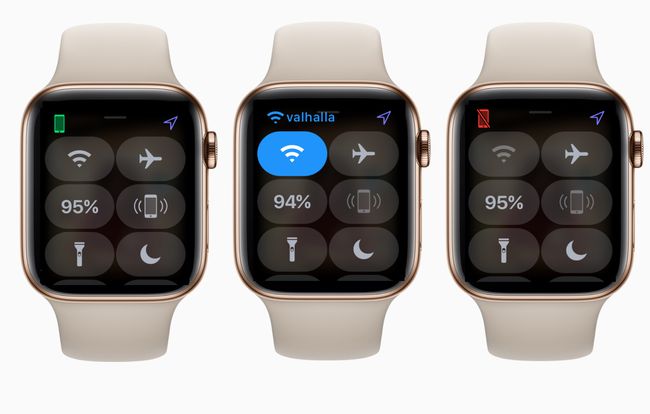
- А зелений значок, схожий на iPhone означає, що ваш Apple Watch підключено до вашого iPhone. Якщо у вас виникли проблеми, це не тому, що Apple Watch відключено від телефону.
- А синій символ Wi-Fi означає, що Apple Watch підключено до мережі Wi-Fi. Цей символ Wi-Fi такий же, як і перша кнопка на панелі керування, яка має бути виділена синім кольором. Ви можете натиснути цю кнопку, щоб вимкнути Wi-Fi на Apple Watch, що змусить Apple Watch спробувати з’єднатися з вашим iPhone. Переконайтеся, що ваш iPhone поруч. Якщо годинник не підключається, перейдіть до решти цих кроків з усунення несправностей.
- А червоний значок, схожий на iPhone означає, що Apple Watch від’єднано від iPhone. Ви повинні переконатися, що ваш iPhone знаходиться у вас або поруч. Якщо ви відійдете досить далеко, у iPhone можуть виникнути проблеми з підключенням до Apple Watch.
Переконайтеся, що налаштування не заважають підключенню вашого Apple Watch
Не завжди збій у програмному забезпеченні або збій апаратного забезпечення призводить до відключення Apple Watch від iPhone. Apple Watch не підключається до iPhone може бути викликано чимось таким простим, як налаштування на вашому годиннику або телефоні, тому ми розглянемо деякі з них, які можуть викликати проблеми.
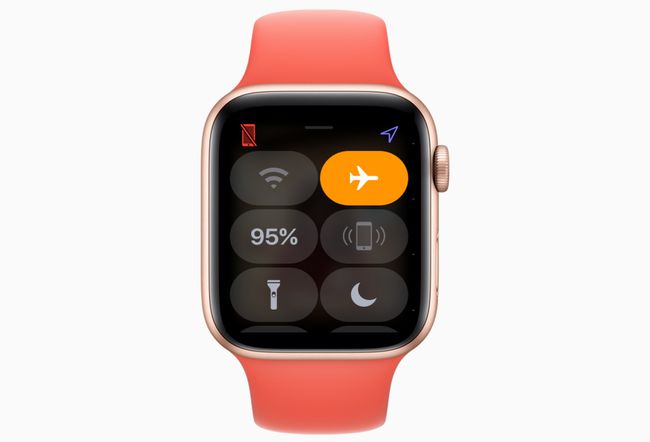
- Режим польоту на Apple Watch — Режим польоту вимикає будь-який зв’язок, що включає можливість з’єднання Apple Watch з iPhone. Відкрийте панель керування Apple Watch, посунувши вгору на екрані годинника. Якщо режим польоту ввімкнено, кнопка «Літак» у верхній частині панелі керування буде виділена помаранчевим кольором. Просто торкніться його, щоб вимкнути режим польоту. Ваш Apple Watch має підключитися незабаром після вимкнення.
- Режим польоту на iPhone — Це діє так само, як і на годиннику; це заважає будь-якому спілкуванню. Ви можете отримати доступ до панелі керування на iPhone, провівши пальцем вгору від самого низу дисплея iPhone там, де рамка зустрічається з краєм екрана. Кнопка режиму польоту знаходиться у верхньому правому куті екрана, і, як і на годиннику, вона буде виділена помаранчевим, якщо активована.
- Bluetooth на iPhone — Bluetooth необхідний для з’єднання iPhone з Apple Watch. Ви також можете перевірити налаштування Bluetooth через панель керування iPhone. Bluetooth знаходиться в тому самому квадраті, що й режим польоту, у нижньому правому куті квадрата (у центрі керування вашого iPhone). Якщо його вимкнено, кнопка Bluetooth буде виділена білим кольором. Торкніться його, щоб увімкнути його знову, і ваш Apple Watch з’єднається протягом кількох хвилин.
Перезавантажте свій iPhone, якщо ваш Apple Watch не підключається
Тепер, коли ми перевірили деякі основні налаштування, ми повернемося до найстарішого кроку з усунення несправностей у книзі: перезавантаження пристрою. Якщо ваш Apple Watch не підключається, цілком може виникнути проблема на стороні рівняння iPhone. Швидке перезавантаження може допомогти вам відновити роботу в найкоротші терміни.
Утримуйте кнопку Sleep/Wake на iPhone, доки не з'явиться пересуньте, щоб вимкнути живлення з’являється кнопка. (Крім того, ви можете запустити програму Налаштування, вибрати Генеральний а потім виберіть Закрити знизу загальних налаштувань).
-
Після того, як ви посунете кнопку вправо, iPhone вимкнеться.
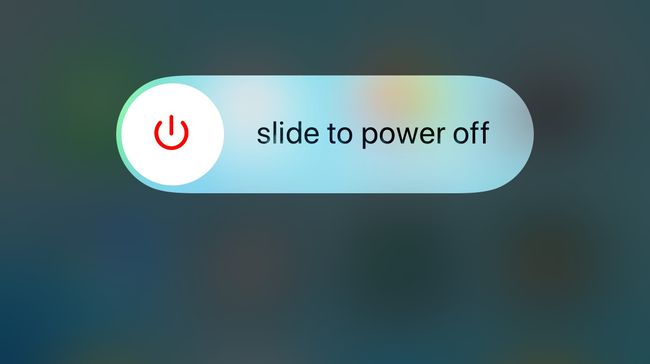
Після вимкнення живлення на кілька секунд утримуйте кнопку Sleep/Wake, доки на екрані не з’явиться логотип Apple.
Коли ваш iPhone завершить завантаження, перевірте підключення Apple Watch.
Перезавантажте свій Apple Watch, якщо він все ще не з’єднується
Хоча ви можете виконати ці два кроки в будь-якому порядку, зазвичай краще перезавантажити iPhone, а потім перезавантажити Apple Watch. Це допомагає гарантувати, що під час завантаження годинника на iPhone не виникає проблем.
Спочатку утримуйте кнопку на Apple Watch трохи під заводною головкою.
-
Коли з’явиться запит, пересуньте Вимкнення живлення кнопку праворуч.

Apple, Inc. Коли дисплей потемніє на кілька секунд, натисніть цифрову корону, щоб знову ввімкнути Apple Watch. На екрані повинен негайно з'явитися логотип Apple. Якщо ні, зачекайте ще кілька секунд і знову натисніть кнопку.
Перезавантаження пристроїв має вирішити більшість проблем, коли ваш Apple Watch не підключається. Якщо у вас все ще виникають проблеми, настав час зануритися в більш глибокі кроки з усунення несправностей.
Перевірте наявність оновлень в операційній системі вашого iPhone
Бажано переконатися, що ви використовуєте останню версію операційної системи вашого iPhone, особливо перед виконанням кроків з усунення несправностей, які потребують видалення інформації з пристрою.
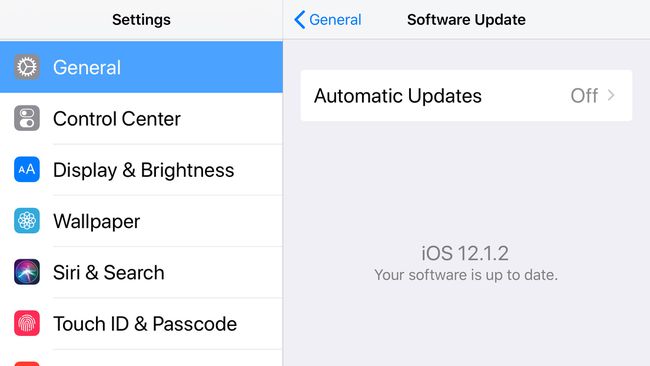
Ви можете перевірити свою версію iOS, запустивши програму налаштувань iPhone, вибравши Генеральний і постукування Програмне оновлення. Вам буде запропоновано Завантажте та встановіть якщо доступна новіша версія iOS.
На жаль, ви не можете перевірити свою версію WatchOS, якщо Apple Watch не поєднується з iPhone.
Очистіть мережеві налаштування iPhone
iPhone зберігає інформацію про всі підключені мережі, щоб зробити процес повторного підключення більш плавним. Ці дані також можуть бути пошкоджені, що може перешкодити iPhone підключитися до Apple Watch. Скидання цієї інформації означає, що вам може знадобитися знову ввійти в домашню мережу Wi-Fi, тому будьте готові, переконавшись, що у вас є пароль під рукою.
Запустіть iPhone Налаштування додаток.
Виберіть Генеральний.
Прокрутіть вниз і виберіть Скинути із загальних налаштувань.
Торкніться Скинути налаштування мережі. Вас можуть попросити ввести свій пароль, щоб підтвердити свій запит.
Мій годинник Apple Watch не підключається: що далі?
Все ще не підключаєтесь? Останнім кроком є скидання Apple Watch, що призведе до втрати будь-яких даних на Apple Watch, які не були створені в резервній копії. Ось чому ми зберігаємо його наостанок. Однак ви повинні мати можливість відновити більшість даних вашого Apple Watch з останньої резервної копії після скасування пари, а потім повторного з’єднання Apple Watch і iPhone.
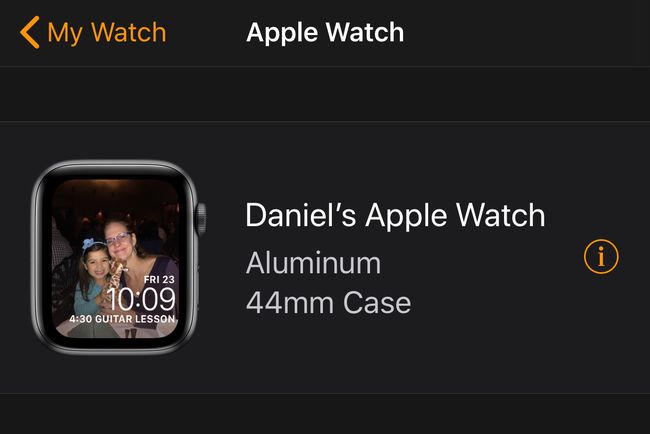
Процес скасування пари призведе до видалення всіх даних на Apple Watch. Після завершення ви налаштуєте Apple Watch так само, як і тоді, коли діставали його з коробки. Цей крок повинен вирішити більшість проблем.
На Apple Watch:
Запустіть Налаштування додаток.
Виберіть Генеральний.
Торкніться Скинути.
Виберіть Видалити весь вміст і налаштування.
На iPhone:
Запустіть програму Apple Watch.
Виберіть Мій годинник вкладку внизу екрана.
Виберіть годинник у верхній частині дисплея.
Торкніться значка Інформація кнопка біля годинника. Це кнопка з маленькою "я"і коло навколо нього.
Виберіть Роз’єднати Apple Watch а потім знову натисніть для підтвердження.
Якщо у вас все ще виникають проблеми з підключенням Apple Watch до iPhone після виконання цих кроків, настав час звернутися до служби підтримки Apple. Номер телефону служби підтримки Apple: 800-692-7753. Ви також можете призначте зустріч у барі Genius у будь-якому місці роздрібної торгівлі Apple.
